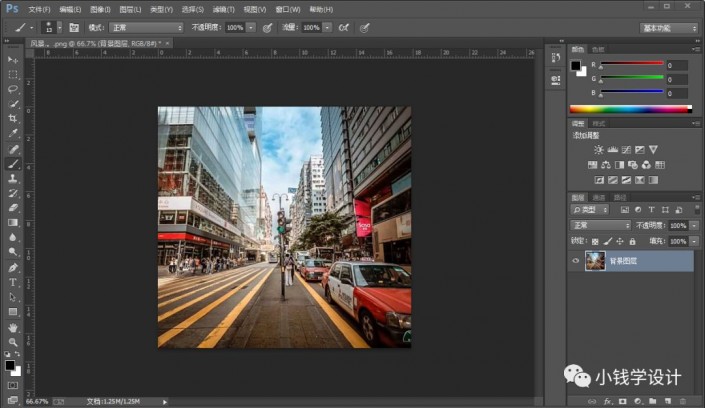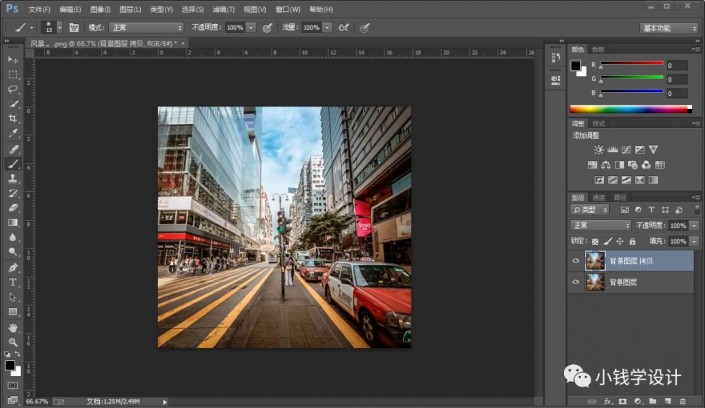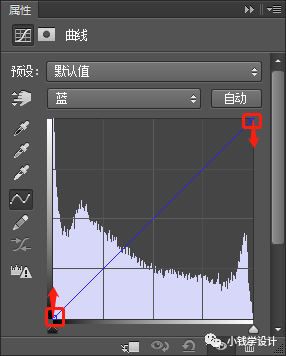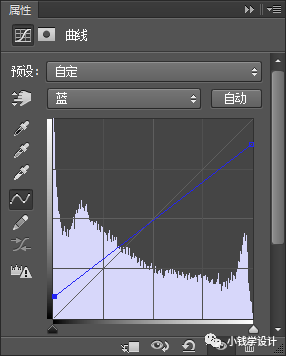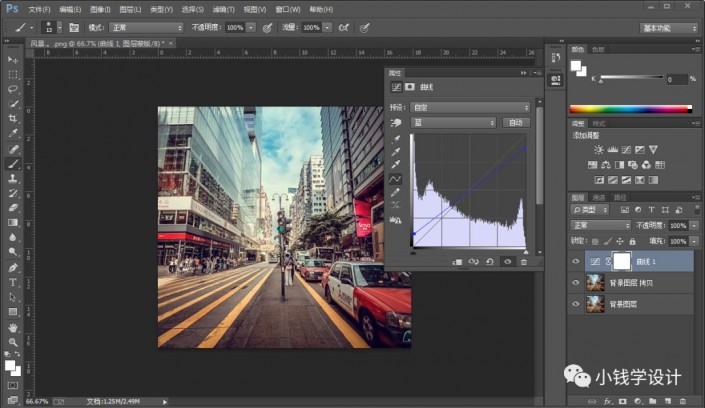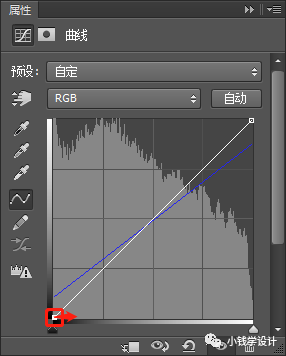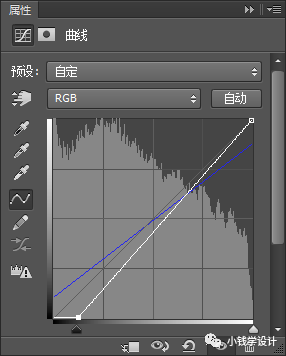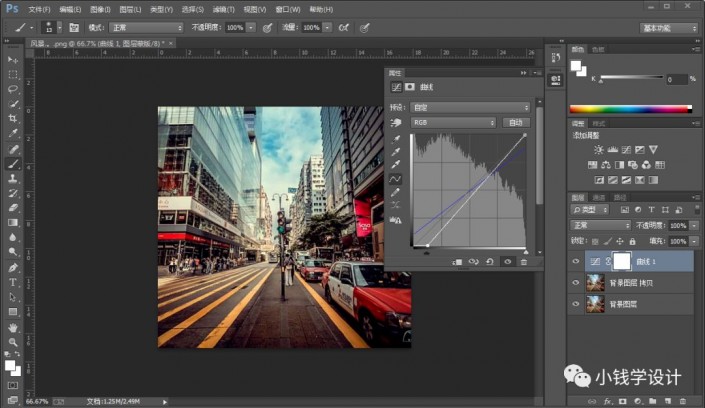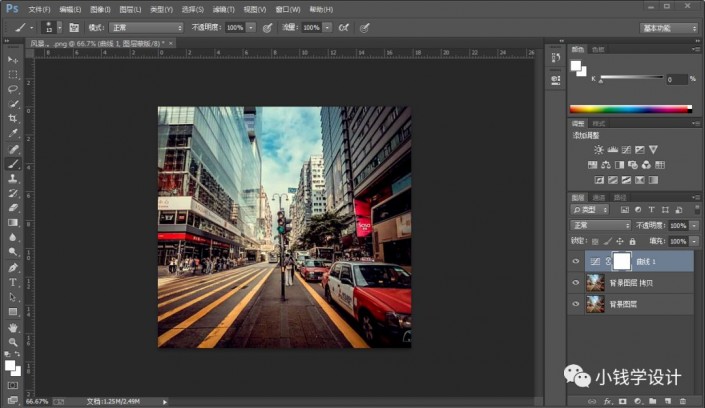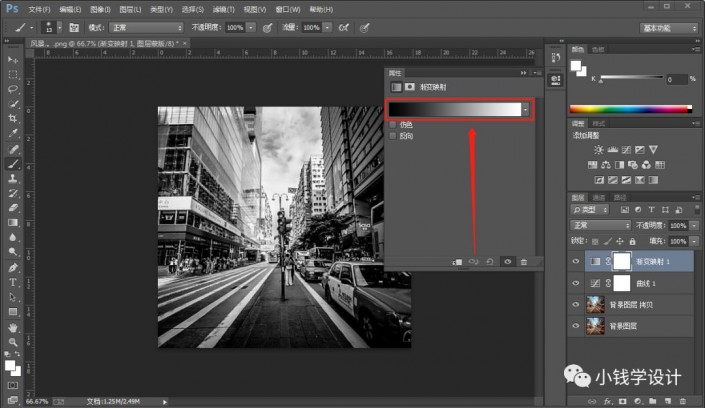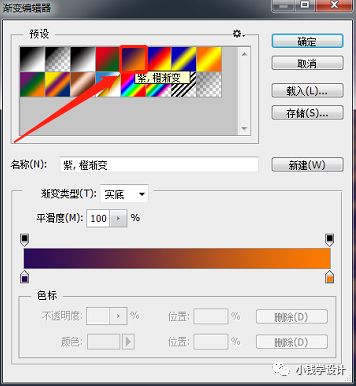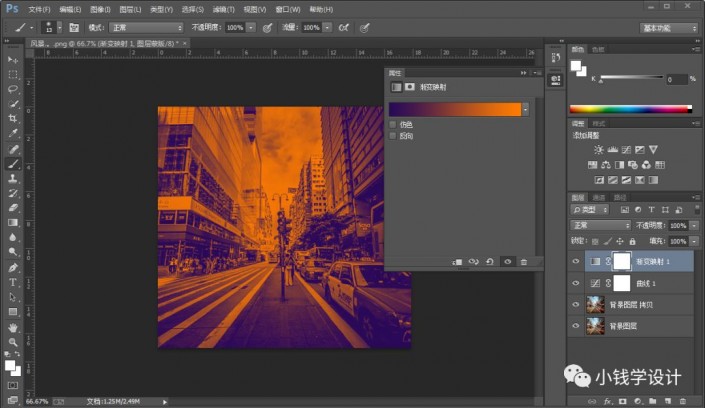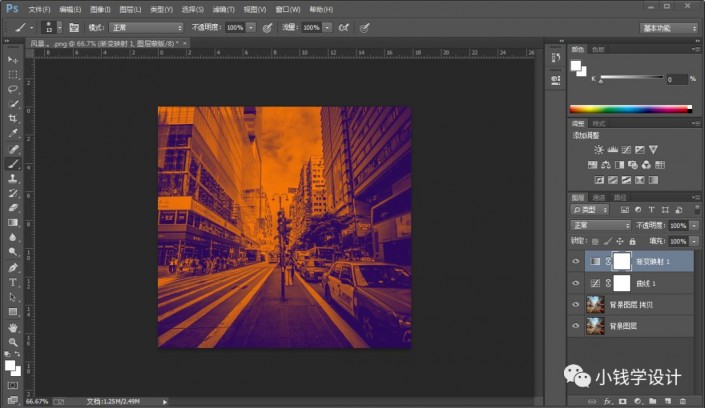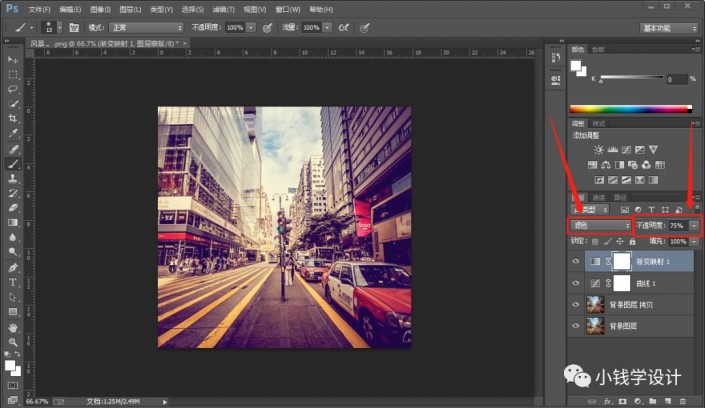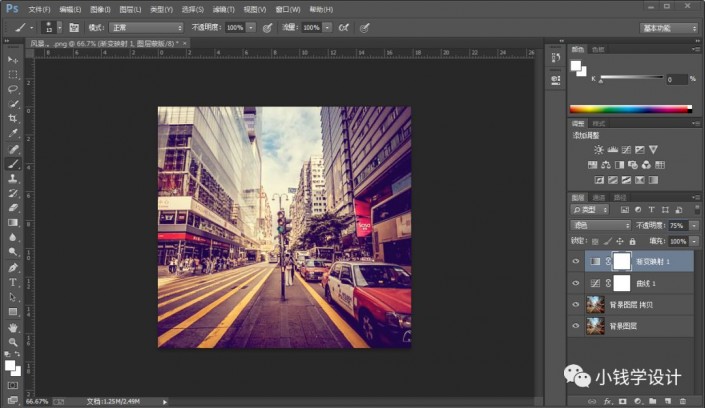素材:
操作步骤:
第一步:
打开PS,按Ctrl+O将需要调色的背景图层放入;接着按Ctrl+J复制拷贝一下背景图层,就得到“背景图层 拷贝”图层
第二步:
点击选择:图层 >新建调整图层 >曲线;在“曲线”面板,先按Alt+5‘蓝’曲线,调整(把右上角的‘曲线标点’向下拖移一点,把左下角的‘曲线标点’向上拖移一点);再按Alt+2‘RGB’曲线,调整(把左下角的‘曲线标点’向右拖移一点)好了后,就得到“曲线 1 ”图层
第三步:
点击选择:图层 >新建调整图层 >渐变映射,点击一下“渐变编辑”栏框,选择‘紫.橙渐变’,好了后点击‘确定’,就得到“渐变映射 1 ”图层
第四步:
在“渐变映射 1 ”图层,把混合更改模式改成‘滤色’,把不透明度改成‘75%’,即可完成。
最终效果: